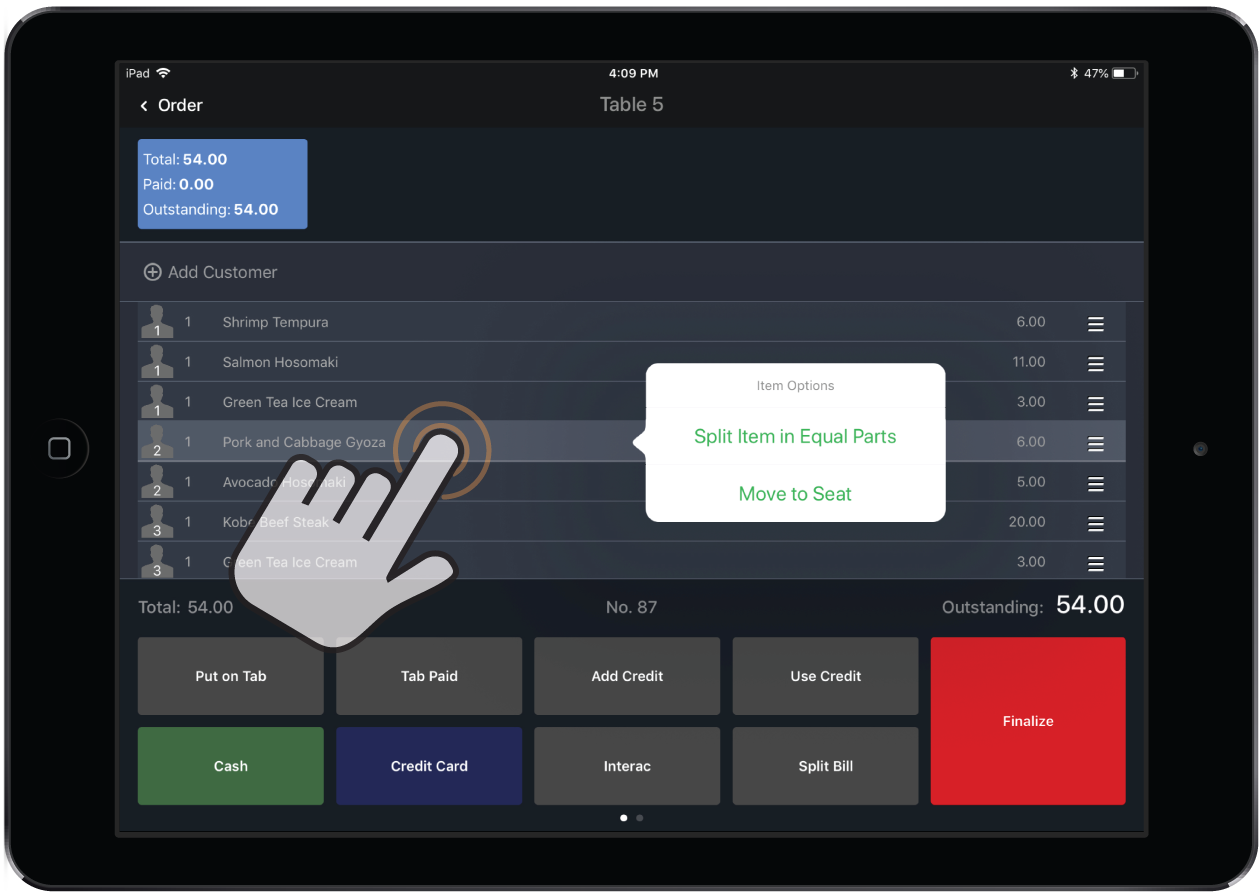Les éléments individuels d’une commande, comme une bouteille de vin, peuvent facilement être divisés en parties égales parmi tous les sièges de la table ou parmi certains sièges seulement.
Remarque : Les éléments de commande doivent être envoyés au bar ou à la cuisine pour être divisibles.
Diviser un élément de commande par siège à partir de l’écran Commande
- À l’écran Commande dans Restaurant POS, appuyez longuement sur l’élément de commande à diviser.
- Touchez Diviser l’élément par siège depuis le menu Options des éléments.
- Sélectionnez les sièges parmi lesquels est divisé l’élément.
- Touchez Diviser.
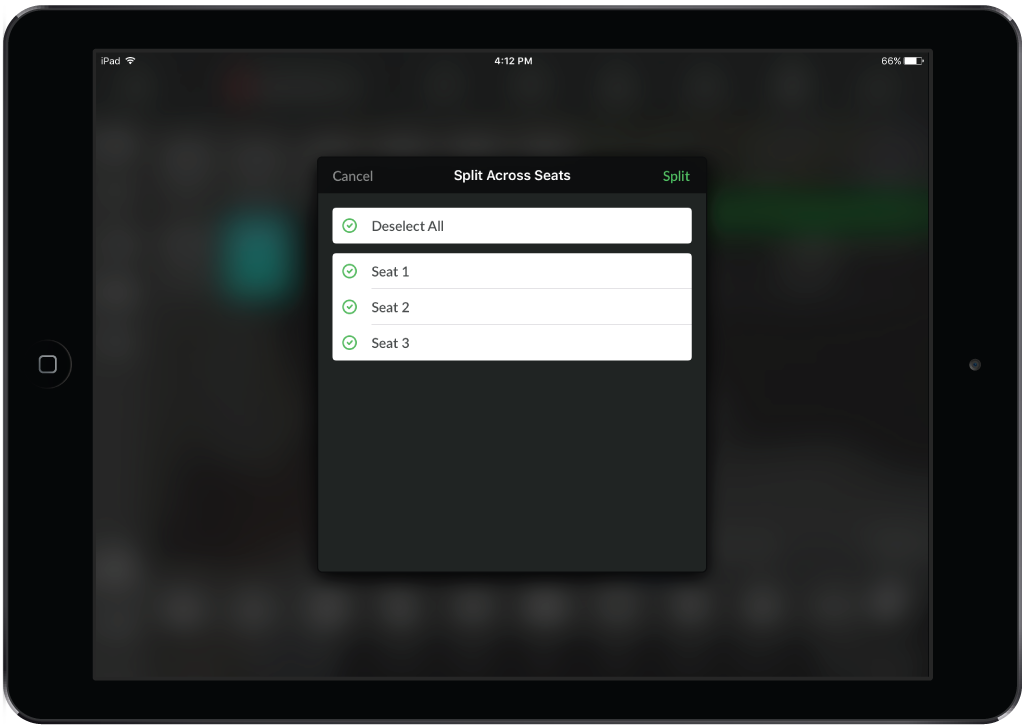
Diviser un élément de commande par siège à partir du panneau d’actions
Le panneau d’actions permet de diviser simultanément plusieurs éléments entre différents sièges.
- Depuis l’écran Commande, touchez le bouton du panneau d’actions.
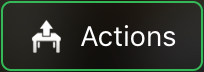
- Sélectionnez l’élément ou les éléments que vous souhaitez diviser entre les sièges.
- Touchez Diviser entre les sièges.
- Sélectionnez les sièges parmi lesquels est divisé l’élément.
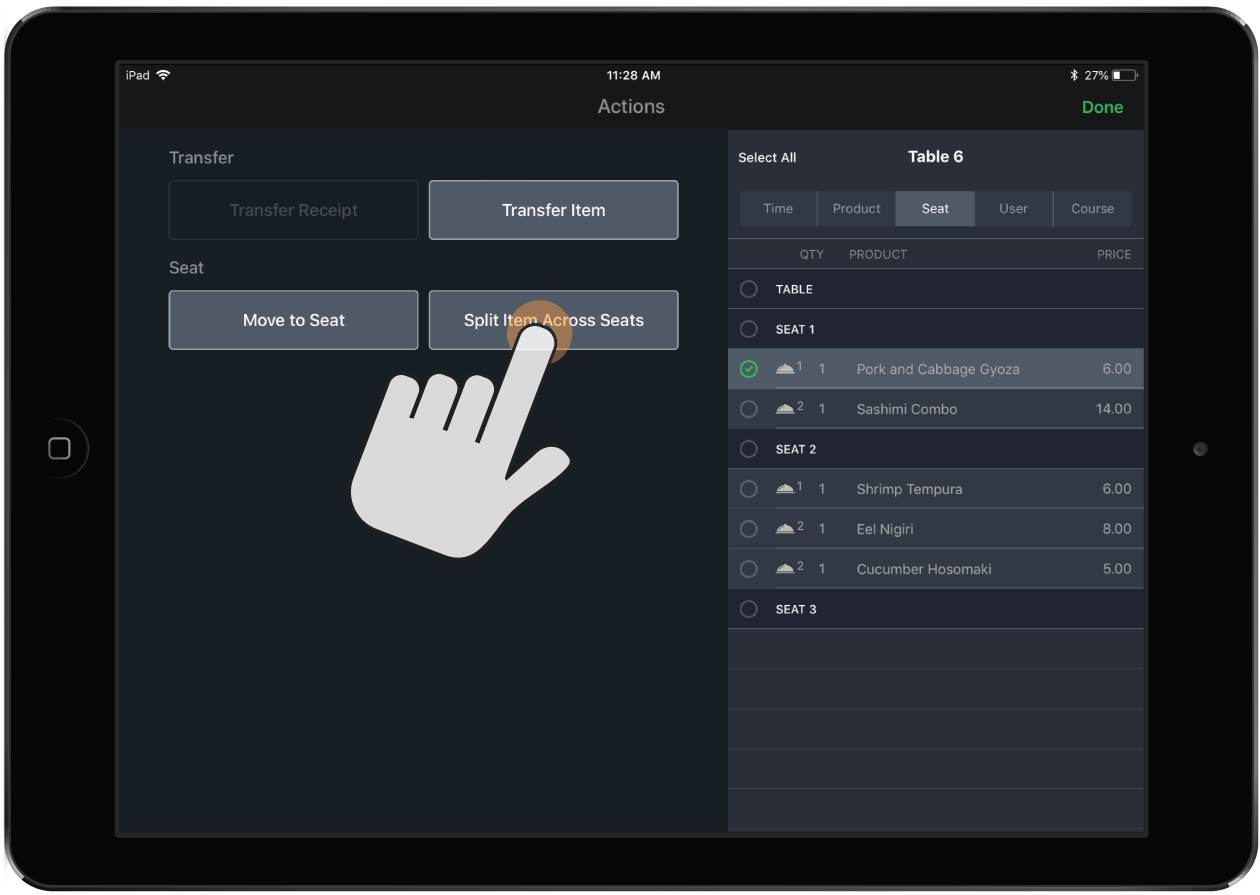
Diviser un élément de commande en parties égales
- À l’écran Commande dans Restaurant POS, appuyez longuement sur l’élément de commande à diviser.
- Touchez Diviser l’élément en parties égales depuis le menu Options des éléments. REMARQUE : Pour bénéficier de cette option, le paramètre de développeur Diviser les éléments en parties égales doit être activé.
- Inscrivez le nombre de parties parmi lesquelles est divisé l’élément.
- Touchez Diviser.
OU
- À l’écran Paiement dans Restaurant POS, appuyez longuement sur l’élément à séparer.
- Touchez Diviser l’élément en parties égales.
- Inscrivez le nombre de parties parmi lesquelles est divisé l’élément.
- Touchez Diviser.